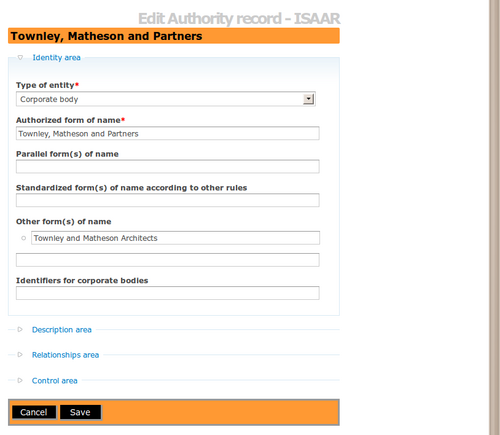Difference between revisions of "Edit an existing authority record/fr"
| (4 intermediate revisions by the same user not shown) | |||
| Line 1: | Line 1: | ||
| − | + | {{DISPLAYTITLE:Modifier une notice d'autorité}} | |
| − | [[Image:editIsaar2.png|500px|right|thumb|Modifier une notice d’autorité | + | [[Main Page/fr|Page principale]] > [[User manual/fr|Manuel utilisateur]] > [[Add/edit content/fr|Ajouter/modifier du contenu]] > [[Add/edit authority records/fr|Ajouter/modifier des notices d’autorité]] > Modifier une notice d’autorité |
| + | |||
| + | [[Image:editIsaar2.png|500px|right|thumb|Modifier une notice d’autorité]] | ||
<ol> | <ol> | ||
| Line 7: | Line 9: | ||
<li> | <li> | ||
| − | <p> | + | <p>Naviguer vers la [[Glossary/fr#Notice d'autorité|notice d'autorité]] que l'on souhaite modifier. |
| − | <p>Pour plus d'informations sur la navigation dans ICA-AtoM, voir [[Access content/fr|Accéder au contenu]] | + | <p>Pour plus d'informations sur la navigation dans ICA-AtoM, voir [[Access content/fr|Accéder au contenu]]. |
<li> | <li> | ||
| − | <p> | + | <p>Passer du [[Glossary/fr#Mode Affichage|mode Affichage]] au [[#Mode Modification|mode Modification]] en cliquant sur la [[Glossary/fr#Barre de titre|barre de titre]] ou le [[Glossary/fr#Bouton Modifier|bouton Modifier]] ; ICA-AtoM dirige l'utilisateur vers le [[Glossary/fr#Formulaire|formulaire]] de la notice. Au chargement, le [[Glossary/fr#Formulaire|formulaire]] affiche la notice avec toutes les [[Glossary/fr#Zone d'information|zones d'information]] fermées ; cliquer sur une [[Glossary/fr#Zone d'information|zone d'information]] pour accéder aux [[Glossary/fr#Champ|champs]] qu'elle regroupe. |
<li> | <li> | ||
| − | <p> | + | <p>Ajouter/modifier des données comme demandé. |
<li> | <li> | ||
| − | <p>Pour annuler toutes les modifications, | + | <p>Pour annuler toutes les modifications, cliquer sur le bouton Annuler dans la [[Glossary/fr#Barre de boutons|barre de boutons]] ; ICA-AtoM fait revenir l'utilisateur en [[Glossary/fr#Mode Affichage|mode Affichage]] sans que les modifications aient été sauvegardées. |
<li> | <li> | ||
| − | <p>Pour sauvegarder les modifications, | + | <p>Pour sauvegarder les modifications, cliquer sur le bouton Sauvegarder dans la [[Glossary/fr#Barre de boutons|barre de boutons]] ; ICA-AtoM exécute les modifications et revient vers la page en [[Glossary/fr#Mode Affichage|mode Affichage]]. |
</ol> | </ol> | ||
| − | |||
| − | |||
| − | |||
Latest revision as of 05:40, 24 October 2011
Please note that ICA-AtoM is no longer actively supported by Artefactual Systems.
Visit https://www.accesstomemory.org for information about AtoM, the currently supported version.
Page principale > Manuel utilisateur > Ajouter/modifier du contenu > Ajouter/modifier des notices d’autorité > Modifier une notice d’autorité
-
Naviguer vers la notice d'autorité que l'on souhaite modifier.
Pour plus d'informations sur la navigation dans ICA-AtoM, voir Accéder au contenu.
-
Passer du mode Affichage au mode Modification en cliquant sur la barre de titre ou le bouton Modifier ; ICA-AtoM dirige l'utilisateur vers le formulaire de la notice. Au chargement, le formulaire affiche la notice avec toutes les zones d'information fermées ; cliquer sur une zone d'information pour accéder aux champs qu'elle regroupe.
-
Ajouter/modifier des données comme demandé.
-
Pour annuler toutes les modifications, cliquer sur le bouton Annuler dans la barre de boutons ; ICA-AtoM fait revenir l'utilisateur en mode Affichage sans que les modifications aient été sauvegardées.
-
Pour sauvegarder les modifications, cliquer sur le bouton Sauvegarder dans la barre de boutons ; ICA-AtoM exécute les modifications et revient vers la page en mode Affichage.